Досадило вам је обављање понављајућих задатака у програму Мицрософт Ворд? Укопан у програму моћан је алат за аутоматизацију који вам може скинути те послове. Говоримо о макроима, и иако се функција ослања на Мицрософтов Висуал Басиц фор Апплицатионс (ВБА), можете је користити чак и ако вам идеја о кодирању даје хеебие-јеебиес.
Кликом на дугме Ворд ће снимити ваше радње, генеришући макро који можете да репродукујете онолико често колико желите. Ако сте авантуристи, можете лако да измените макро за додатни степен аутоматизације.
Овде ћемо вам показати један једноставан, али користан пример: Како аутоматизовати Ворд-ову функцију Пронађи и замени.
Снимање макроа
У овом примеру сте цењени председник Друштва за очување старих зубних апарата. Имате на десетине Ворд докумената о историјским протезама и слично, сви са истакнутим именом друштва. Тада одбор изненада гласа за промену имена у Дентал Антикуес Пресерватион Леагуе. Сада вам је потребан једноставан начин за ажурирање докумената.
Можете започети са новим празним документом или отворити постојећи. Ако то већ нисте учинили, мораћете да омогућите картицу Програмер.
Иди на Датотека> Опције> Прилагоди траку. Десно, испод Главне картице, проверите Програмер опција. Изаберите ОК и изађите.
Хајде сада да креирамо наш макро.
- Кликните Програмер> Рецорд Мацро.
- Од вас ће бити затражено да именујете макро. Унесите „ЦхангеСоциетиНаме“ или било које друго име које вам одговара. Када именујете макронаредбе, избегавајте размаке, тачке, узвичнике и специјалне знакове, иначе ћете добити поруку о грешци. Можете користити бројеве, али први знак мора бити слово.
- Макро можете доделити тастеру и / или пречици на тастатури, али то није услов. Ако одаберете дугме, Ворд ће вам омогућити да га додате на траку са алаткама за брзи приступ. Такође можете додати кратак опис макронаредбе.
- Кликните У реду, а Ворд ће сада снимити ваше поступке. Хит Цтрл + Х. да се васпита Нађи и премести дијалог.
- Уђите у „Друштво за заштиту антикних зубних апарата“ у Финд и „Дентал Антикуе Пресерватион Леагуе“ у Реплаце.
- Кликните Замените да бисте извршили операцију Пронађи и замени. Ово је једина акција коју желите да снимите. Није важно да ли макро заправо замењује било који текст. Поента је да се сачува за друге документе.
- Ово је важно: Кликните Програмер> Заустави снимање. У супротном, макро укључује све наредне радње.
Сада да видимо ваш ручни рад. Отворите документ који садржи име друштва. Кликните Програмер> Макронаредбе. Ако двапут кликнете на ЦхангеСоциетиНаме, Ворд ће аутоматски извршити операцију Пронађи и замени.
Савет: Док снимате макро, можда ћете морати да извршите радњу за коју не желите да се снима. На пример, можда ћете желети да копирате и налепите текст у дијалог Пронађи и замени уместо да га ручно куцате. Нема проблема: Само кликните Програмер> Паузирање снимања, копирајте и налепите текст, а затим кликните Програмер> Ресуме Рецордер. Тада можете довршити макро снимање како је горе описано.
Иако смо се овде фокусирали на Мицрософт Ворд, и ви то можете користите макронаредбе за повећање продуктивности у програму Екцел. А има их пуно макрои за уштеду времена за Мицрософт ОнеНоте.
Да ли сте знали да понављајуће задатке у програму Мицрософт Екцел можете аутоматизовати помоћу макронаредби? Показаћемо вам како да снимите макро у програму Екцел 2016 како бисте уштедели много времена.
Роњење у код
Сада ћемо дубље заронити у наш нови Ворд макро. Иди на Програмер> Макронаредбе, али уместо да двокликнете на макро, изаберите га и кликните Уредити. Ово отвара Висуал Басиц едитор, самостално окружење за изградњу ВБА апликација.
Можда изгледа застрашујуће, али можете занемарити меније и већину плоча. Уместо тога, фокусирајте се на прозор који садржи код. Као што видите, Ворд је управо написао макро који врши проналажење и замену.
Суб ЦхангеСоциетиНаме ()
'
„ЦхангеСоциетиНаме Мацро
„Преименујте Друштво за заштиту старих зубних апарата
'
Избор. Пронађи. ЦлеарФорматтинг
Избор. Пронађи. Замена. ЦлеарФорматтинг
Са Селецтион. Пронађи
.Тект = "Друштво за очување старих зубних апарата"
.Замена. Тект = "Лига за очување зубних антиквитета"
.Напријед = Тачно
.Врап = вдФиндЦонтинуе
.Формат = Фалсе
.МатцхЦасе = Нетачно
.МатцхВхолеВорд = Нетачно
.МатцхВилдцардс = Нетачно
.МатцхСоундсЛике = Нетачно
.МатцхАллВордФормс = Нетачно
Завршити
Избор. Пронађи. Изврши замену: = вдРеплацеАлл
Енд Суб
Објаснимо шта се овде догађа.
„Под“ у првом реду је скраћено од „потпрограм“, мали програм који може да се покреће самостално или као део веће ВБА апликације. Редци којима претходе појединачни наводници служе за коментаре. Наводници кажу ВБА-у да игнорише било какве изјаве у тим редовима.
Затим долазимо до меса кода: кода који врши Нађи и премести операција. Као што видите, одређује вредности за сваку опцију у дијалогу Пронађи и замени, укључујући текст и заменски текст под наводницима. Тхе Избор. Пронађи. Извршити наредба при крају је еквивалентна клику на дугме „Заменити све“.
Моддинг тхе Мацро
Да бисте користили макронаредбе, не морате да се петљате са кодом или чак да га гледате. Али од ове функције можете добити више ако сте спремни да зароните. На пример, претпоставимо да приликом снимања макронаредбе направите грешку у куцању. Уместо да га поново снимите, можете да одете у Висуал Басиц и поправите га.
Можете и да подесите макро да бисте га учинили кориснијим, а то ћемо овде учинити. Када покренете Финд анд Реплаце, било ручно или путем макронаредбе, Ворд памти текст проналажења и замене. Следећи пут када отворите дијалог Пронађи и замени, он ће изгледати овако.
Било би боље да обришете вредности тако да добијемо чист дијалошки оквир. То ћемо урадити са другим макроном, осим што ћемо то учинити директно у Висуал Басиц-у.
- У уређивачу Висуал Басиц-а изаберите целу потпрограм, од првог реда до Енд Суб. Хит Цтрл + Ц. да га копирам.
- Поставите курсор испод Енд Суб и притисните Цтрл + В.. Управо сте дуплирали потпрограм.
- Промените име из ЦхангеСоциетиНаме у ЦлеарФиндРеплаце (или било које друго име које вам одговара). Ово је важно јер ће ВБА генерисати поруку о грешци ако покушате да покренете макронаредбе са дупликатима имена.
- У .Текст и Замена. Текст вредности, уклоните текст, али оставите наводнике. У суштини, поручујете Ворду да ништа не пронађе и не замени ничим, али такође уклањате те вредности.
Резултат би требао изгледати овако:
Суб ЦлеарФиндРеплаце ()
'
'ЦлеарФиндРеплаце Мацро
'Обриши текст из дијалога Пронађи и замени
'
Избор. Пронађи. ЦлеарФорматтинг
Избор. Пронађи. Замена. ЦлеарФорматтинг
Са Селецтион. Пронађи
.Тект = ""
.Замена. Текст = ""
.Напријед = Тачно
.Врап = вдФиндЦонтинуе
.Формат = Фалсе
.МатцхЦасе = Нетачно
.МатцхВхолеВорд = Нетачно
.МатцхВилдцардс = Нетачно
.МатцхСоундсЛике = Нетачно
.МатцхАллВордФормс = Нетачно
Завршити
Избор. Пронађи. Изврши замену: = вдРеплацеАлл
Енд Суб
Сада ћемо се вратити на макро ЦхангеСоциетиНаме. Испод кода Пронађи и замени, али пре Енд Суб унесите ЦлеарФиндРеплаце (без заграда на крају).
Тачно: Не морате да уносите сав код који сте управо креирали, већ само име макронаредбе.
Суб ЦхангеСоциетиНаме ()
'
„ЦхангеСоциетиНаме Мацро
„Преименујте Друштво за заштиту старих зубних апарата
'
Избор. Пронађи. ЦлеарФорматтинг
Избор. Пронађи. Замена. ЦлеарФорматтинг
Са Селецтион. Пронађи
.Тект = "Друштво за очување старих зубних апарата"
.Замена. Тект = "Лига за очување зубних антиквитета"
.Напријед = Тачно
.Врап = вдФиндЦонтинуе
.Формат = Фалсе
.МатцхЦасе = Нетачно
.МатцхВхолеВорд = Нетачно
.МатцхВилдцардс = Нетачно
.МатцхСоундсЛике = Нетачно
.МатцхАллВордФормс = Нетачно
Завршити
Избор. Пронађи. Изврши замену: = вдРеплацеАлл
ЦлеарФиндРеплаце
Енд Суб
Када Ворд покрене ЦхангеСоциетиНаме, прво ће извршити оригиналну функцију Пронађи и замени. Тада ће ЦлеарФиндРеплаце протумачити као наредбу за покретање другог макронаредбе.
Идемо даље са ВБА
Као што видите, Ворд-ова функција макро снимања може вам помоћи да уштедите време на безброј начина. Можете да креирате макронаредбе за аутоматизацију готово било које операције, а у Висуал Басиц едитору можете да подесите макронаредбе, угради један макро у други или креирај потпрограм који извршава више макронаредби један иза друго.
Будући да је ВБА пуноправни програмски језик, потпрограме можете уградити у веће апликације са променљивим, петљама, условним изразима и још много тога. А након што научите основе ВБА у програму Ворд, можете да примените већи део тог истог знања за стварање макронаредби у Мицрософт Екцел-у и Аццессу.
Да бисте наставили даље, желели бисте да сазнате више о ВБА конвенцијама и Висуал Басиц уређивачу, као што је како организовати код и како се бавити грешкама. Али чак и ако желите да се придржавате једноставних функција попут оних које су овде описане, можете много да напредујете ка побољшању своје продуктивности.
Ако редовно користите Екцел, вреди научити како направити ВБА макронаредбе и добити приступ многим другим функцијама и могућностима.
- Продуктивност
- Мицрософт Ворд
- Мицрософт Оффице 365
- Мицрософт Оффице 2016
- Савети за Мицрософт Оффице
- Мицрософт Оффице 2019
- Макрои
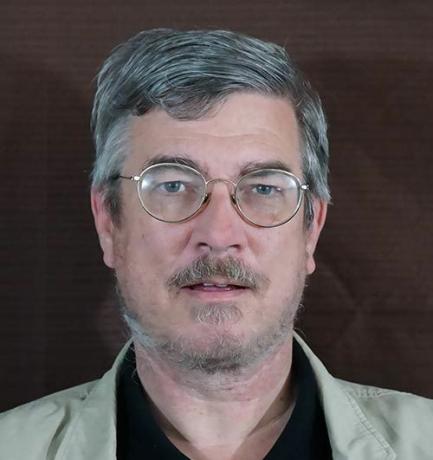
Степхен Беале је дугогодишњи писац технологије са седиштем у подручју Сан Франциска. Написао је бројне књиге о рачунарским апликацијама у издаваштву и графичком дизајну, и бивши је уредник вести и критика за Мацворлд. Тренутно води Тхе Стеампунк Екплорер, популарну веб страницу за љубитеље стеампунка.
Претплатите се на наш билтен
Придружите се нашем билтену за техничке савете, прегледе, бесплатне е-књиге и ексклузивне понуде!
Још један корак…!
Потврдите своју адресу е-поште у е-поруци коју смо вам управо послали.
